Obtenez une analyse gratuite et vérifiez si votre ordinateur est infecté.
SUPPRIMEZ-LES MAINTENANTPour utiliser le produit complet, vous devez acheter une licence pour Combo Cleaner. 7 jours d’essai limité gratuit disponible. Combo Cleaner est détenu et exploité par RCS LT, la société mère de PCRisk.
Guide de suppression du virus Ramnit
Qu'est-ce que Ramnit ?
Ramnit fait parti de la famille des logiciels malveillants-chevaux de troie. Selon les variantes, les suites antivirus peuvent détecter Ramnit comme "Win32/Ramnit.A" ou "Win32/Ramnit.B". Ces virus s'infiltrent dans les systèmes sans le consentement de l'utilisateur et ouvrent des "portes dérobées" pour que d'autres logiciels malveillants puissent s'infiltrer dans le système. Par conséquent, sa présence entraîne généralement d'autres infections informatiques.
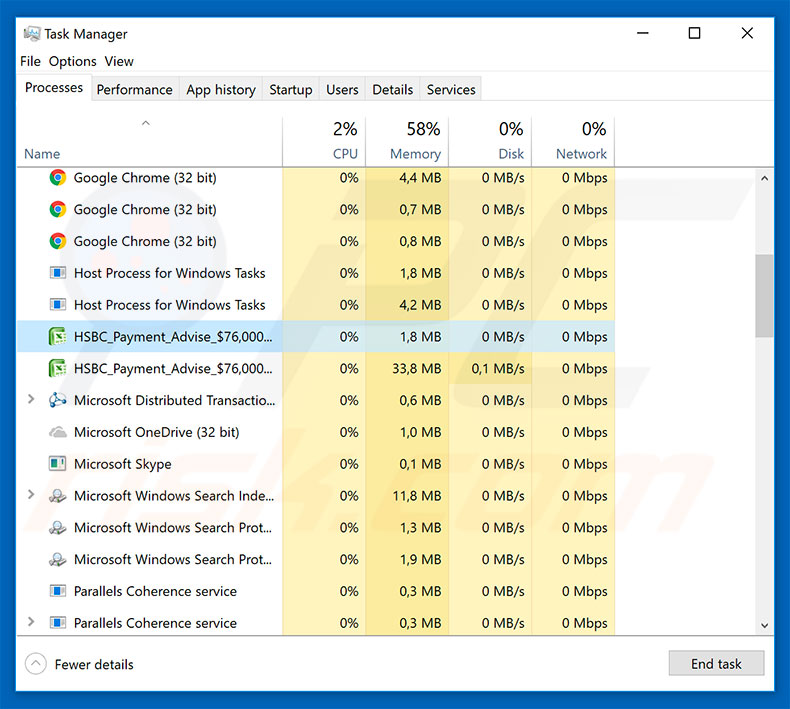
Ramnit est capable d'injecter du code malveillant dans les fichiers ".dll", ".exe" et ".HTML". Notez que Ramnit infecte les fichiers qui sont déjà stockés sur l'ordinateur, et donc tous les fichiers existants sont corrompus. Une fois ouverts, les fichiers infectés exécutent un code qui télécharge et installe furtivement des logiciels malveillants sur le système. Ramnit fait partie d'une vieille famille troyenne. Au cours de sa période la plus active, il a été utilisé pour faire proliférer des virus (p. ex., AZORult). Par conséquent, l'effet de la présence de Ramnit pourrait varier. Dans la plupart des cas, ces outils sophistiqués sont utilisés pour faire proliférer les chevaux de Troie et les logiciels de rançon qui volent des informations. Les voleurs d'information enregistrent des renseignements personnels (p. ex., frappes au clavier, logins/mots de passe enregistrés, renseignements bancaires, etc. Les virus du type Logiciel de rançon cryptent les données et verrouillent les écrans d'ordinateur aux victimes de chantage. Dans tous les cas, l'infiltration de Ramnit pourrait entraîner de graves problèmes de confidentialité (ou même le vol d'identité) et d'importantes pertes financières et de données. La plupart des antivirus/logiciels anti-espions réputés sont capables de détecter et d'éliminer les logiciels malveillants Ramnit (et d'autres virus proliférés en utilisant cet outil). Malheureusement, il peut s'avérer impossible de restaurer les fichiers affectés dans leur état antérieur. Par conséquent, si votre suite antivirus détecte des fichiers ".dll", ".exe" ou ".HTML" comme étant malveillants, nous vous recommandons fortement de les supprimer définitivement. Les virus tels que Ramnit constituent un argument de poids en faveur du maintien de sauvegardes régulières des données.
| Nom | Cheval de Troie Ramnit |
| Type de Menace | Cheval de Troie, virus de vol de mot de passe, logiciel malveillant bancaire, logiciel espion |
| Noms de Détection Names (KDBSYNC.EXE - logiciel malveillant Ramnit distribuant des pièces jointes malveillantes) | BitDefender (Win32.VJadtre.3), Emsisoft (Win32.VJadtre.3 (B)), ESET-NOD32 (Win32/Wapomi.BA), Kaspersky (Virus.Win32.Nimnul.f), Liste Complète (VirusTotal) |
| Nom(s) des Processus Malicieux | HSBC_Payment_Advise_$76,000... (le nom du processus peut varier). |
| Charge Utile | AZORult |
| Symptômes | Les chevaux de Troie sont conçus pour infiltrer furtivement l'ordinateur de la victime et rester silencieux, de sorte qu'aucun symptôme particulier n'est clairement visible sur une machine infectée. |
| Méthodes de Distribution | Pièces jointes infectées, publicités en ligne malveillantes, ingénierie sociale, fissures logicielles. |
| Dommages | Renseignements bancaires volés, mots de passe, vol d'identité, ordinateur de la victime ajouté à un botnet. |
| Suppression |
Pour éliminer d'éventuelles infections par des maliciels, analysez votre ordinateur avec un logiciel antivirus légitime. Nos chercheurs en sécurité recommandent d'utiliser Combo Cleaner. Téléchargez Combo CleanerUn scanner gratuit vérifie si votre ordinateur est infecté. Pour utiliser le produit complet, vous devez acheter une licence pour Combo Cleaner. 7 jours d’essai limité gratuit disponible. Combo Cleaner est détenu et exploité par RCS LT, la société mère de PCRisk. |
Comme mentionné ci-dessus, Ramnit est utilisé pour faire proliférer un certain nombre de virus. Ces virus ont des développeurs différents et leur comportement peut également différer en conséquence (certains cryptent des données, d'autres volent des informations, provoquent d'autres infections en chaîne, etc.), mais tous représentent une menace directe pour votre vie privée et la sécurité de votre ordinateur/des données. Par conséquent, l'élimination de tous les virus sur le système est primordiale.
Comment Ramnit a-t-il infiltré mon ordinateur ?
Ramnit lui-même est distribué de plusieurs façons, y compris par de fausses escroqueries au 'support technique', des campagnes de spam par courriel et le RIG Exploit Kit. De fausses arnaques au soutien technique prétendent que le système est endommagé de certaines façons (p. ex., infecté, fichiers manquants, etc.) et encouragent les utilisateurs à télécharger des outils qui sont censés résoudre les problèmes. En fait, les problèmes n'existent pas et les utilisateurs finissent par infecter leurs ordinateurs. Les campagnes de spam font proliférer les pièces jointes malveillantes (fichiers JavaScript, documents Microsoft Office, etc.) qui, une fois ouvertes, téléchargent et installent furtivement des logiciels malveillants sur le système. RIG EK infecte les ordinateurs en exploitant les bogues/défauts des applications.
Comment éviter l'installation de logiciels malveillants ?
Le manque de connaissances et les comportements négligents sont les principales causes des infections informatiques. La clé de la sécurité est la prudence. Par conséquent, soyez très attentif lorsque vous naviguez sur Internet. Rappelez-vous qu'aucun site Web/navigateur n'est capable de détecter des virus sur votre ordinateur. Par conséquent, toutes les erreurs affichées sur Internet sont fausses et doivent être ignorées. Réfléchissez à deux fois avant d'ouvrir des pièces jointes à un courriel. Si un fichier reçu n'est pas pertinent ou si l'expéditeur semble suspect, n'ouvrez jamais le fichier. Disposer d'une suite anti-virus/anti-logiciel espion de bonne réputation installée et en cours d'exécution, car ces outils peuvent détecter et éliminer les virus avant qu'ils ne causent quelque dommage que ce soit. Si vous pensez que votre ordinateur est déjà infecté, nous vous recommandons d'effectuer un scan avec Combo Cleaner Antivirus pour Windows pour éliminer automatiquement les logiciels malveillants infiltrés.
Pièce jointe malveillante distribuant le virus Ramnit :
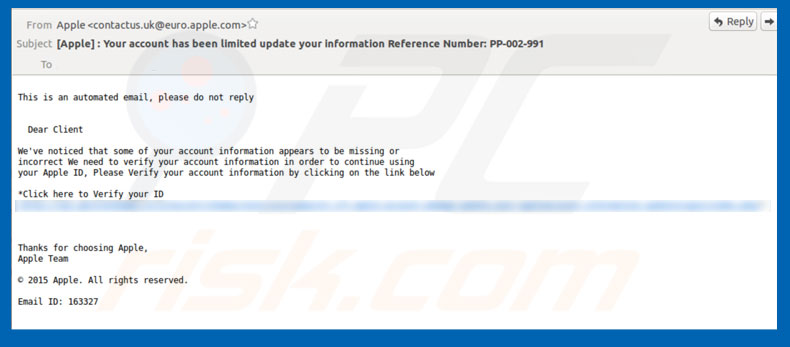
Faux message d'erreur distribuant le virus Ramnit :
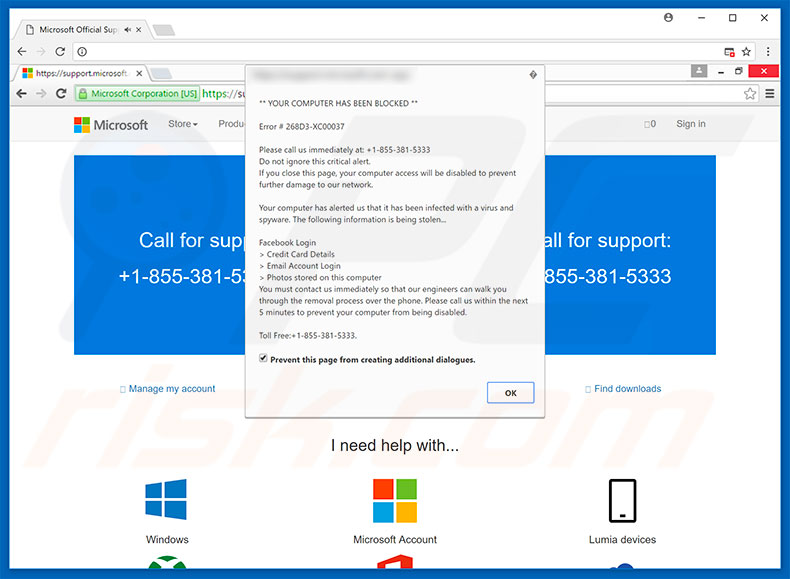
Suppression automatique et instantanée des maliciels :
La suppression manuelle des menaces peut être un processus long et compliqué qui nécessite des compétences informatiques avancées. Combo Cleaner est un outil professionnel de suppression automatique des maliciels qui est recommandé pour se débarrasser de ces derniers. Téléchargez-le en cliquant sur le bouton ci-dessous :
TÉLÉCHARGEZ Combo CleanerEn téléchargeant n'importe quel logiciel listé sur ce site web vous acceptez notre Politique de Confidentialité et nos Conditions d’Utilisation. Pour utiliser le produit complet, vous devez acheter une licence pour Combo Cleaner. 7 jours d’essai limité gratuit disponible. Combo Cleaner est détenu et exploité par RCS LT, la société mère de PCRisk.
Menu rapide :
- Qu'est-ce que Ramnit ?
- ETAPE 1. Suppression manuelle du logiciel malveillant Ramnit.
- ETAPE 2. Vérifier si votre ordinateur est propre.
Comment supprimer manuellement les logiciels malveillants ?
La suppression manuelle des logiciels malveillants est une tâche compliquée, il est généralement préférable de laisser les programmes antivirus ou anti-malware le faire automatiquement. Pour supprimer ce malware, nous vous recommandons d'utiliser Combo Cleaner Antivirus pour Windows. Si vous souhaitez supprimer un malware manuellement, la première étape consiste à identifier le nom du malware que vous essayez de supprimer. Voici un exemple d'un programme suspect exécuté sur l'ordinateur de l'utilisateur :

Si vous avez vérifié la liste des programmes en cours d'exécution sur votre ordinateur, par exemple en utilisant le gestionnaire de tâches et que vous avez identifié un programme qui semble suspect, vous devriez poursuivre ces étapes :
 Téléchargez un programme appelé Autoruns. Ce programme affiche les applications de démarrage automatique, l'emplacement du Registre et du système de fichiers :
Téléchargez un programme appelé Autoruns. Ce programme affiche les applications de démarrage automatique, l'emplacement du Registre et du système de fichiers :

 Redémarrez votre ordinateur en mode sans échec :
Redémarrez votre ordinateur en mode sans échec :
Utilisateurs de Windows XP et Windows 7 : Démarrez votre ordinateur en mode sans échec. Cliquez sur Démarrer, cliquez sur Arrêter, cliquez sur Redémarrer, cliquez sur OK. Pendant le processus de démarrage de votre ordinateur, appuyez plusieurs fois sur la touche F8 de votre clavier jusqu'à ce que le menu Options avancées de Windows s'affiche, puis sélectionnez Mode sans échec avec mise en réseau dans la liste.

Vidéo montrant comment démarrer Windows 7 en "Mode sans échec avec mise en réseau" :
Utilisateurs de Windows 8 : Démarrez Windows 8 est en mode sans échec avec mise en réseau - Allez à l'écran de démarrage de Windows 8, tapez Avancé, dans les résultats de la recherche, sélectionnez Paramètres. Cliquez sur Options de démarrage avancées, dans la fenêtre "Paramètres généraux du PC" ouverte, sélectionnez Démarrage avancé. Cliquez sur le bouton "Redémarrer maintenant". Votre ordinateur redémarre dans le menu "Options de démarrage avancées". Cliquez sur le bouton "Dépannage", puis sur le bouton "Options avancées". Dans l'écran des options avancées, cliquez sur "Paramètres de démarrage". Cliquez sur le bouton "Redémarrer". Votre PC redémarrera dans l'écran Paramètres de démarrage. Appuyez sur F5 pour démarrer en mode sans échec avec mise en réseau.

Vidéo montrant comment démarrer Windows 8 en "Mode sans échec avec mise en réseau" :
Utilisateurs Windows 10 : Cliquez sur le logo Windows et sélectionnez l'icône Alimentation. Dans le menu ouvert, cliquez sur "Redémarrer" tout en maintenant le bouton "Shift" enfoncé sur votre clavier. Dans la fenêtre "Choisir une option", cliquez sur "Dépannage", puis sélectionnez "Options avancées". Dans le menu des options avancées, sélectionnez "Paramètres de démarrage" et cliquez sur le bouton "Redémarrer". Dans la fenêtre suivante, cliquez sur le bouton "F5" de votre clavier. Cela redémarrera votre système d'exploitation en mode sans échec avec la mise en réseau.

Vidéo montrant comment démarrer Windows 10 en "Mode sans échec avec mise en réseau" :
 Extrayez l'archive téléchargée et exécutez le fichier Autoruns.exe.
Extrayez l'archive téléchargée et exécutez le fichier Autoruns.exe.

 Dans l'application Autoruns, cliquez sur "Options" en haut de l'écran et décochez les options "Masquer les emplacements vides" et "Masquer les entrées Windows". Après cette procédure, cliquez sur l'icône "Actualiser".
Dans l'application Autoruns, cliquez sur "Options" en haut de l'écran et décochez les options "Masquer les emplacements vides" et "Masquer les entrées Windows". Après cette procédure, cliquez sur l'icône "Actualiser".

 Vérifiez la liste fournie par l'application Autoruns et localisez le fichier malware que vous souhaitez éliminer.
Vérifiez la liste fournie par l'application Autoruns et localisez le fichier malware que vous souhaitez éliminer.
Vous devriez écrire le chemin complet et le nom. Notez que certains logiciels malveillants cachent leurs noms de processus sous des noms de processus Windows légitimes. A ce stade, il est très important d'éviter de supprimer les fichiers système. Après avoir localisé le programme suspect que vous souhaitez supprimer, cliquez avec le bouton droit de la souris sur son nom et choisissez "Supprimer".

Après avoir supprimé le malware via l'application Autoruns (ceci garantit que le malware ne s'exécutera pas automatiquement au prochain démarrage du système), vous devez rechercher le nom du malware sur votre ordinateur. Assurez-vous d'activer les fichiers et dossiers cachés avant de continuer. Si vous trouvez le fichier du malware, veillez à le supprimer.

Redémarrez votre ordinateur en mode normal. Suivre ces étapes devrait vous aider à supprimer tout logiciel malveillant de votre ordinateur. Notez que la suppression manuelle des menaces nécessite des compétences informatiques avancées, il est recommandé de laisser la suppression des logiciels malveillants aux programmes antivirus et antimalware. Ces étapes peuvent ne pas fonctionner avec les infections malveillantes avancées. Comme toujours, il est préférable d'éviter d'être infecté par des logiciels malveillants qui tentent de les supprimer par la suite. Pour assurer la sécurité de votre ordinateur, assurez-vous d'installer les dernières mises à jour du système d'exploitation et d'utiliser un logiciel antivirus.
Pour être sûr que votre ordinateur est exempt d'infections malveillantes, nous vous recommandons de le scanner avec Combo Cleaner Antivirus pour Windows.
Partager:

Tomas Meskauskas
Chercheur expert en sécurité, analyste professionnel en logiciels malveillants
Je suis passionné par la sécurité informatique et la technologie. J'ai une expérience de plus de 10 ans dans diverses entreprises liées à la résolution de problèmes techniques informatiques et à la sécurité Internet. Je travaille comme auteur et éditeur pour PCrisk depuis 2010. Suivez-moi sur Twitter et LinkedIn pour rester informé des dernières menaces de sécurité en ligne.
Le portail de sécurité PCrisk est proposé par la société RCS LT.
Des chercheurs en sécurité ont uni leurs forces pour sensibiliser les utilisateurs d'ordinateurs aux dernières menaces en matière de sécurité en ligne. Plus d'informations sur la société RCS LT.
Nos guides de suppression des logiciels malveillants sont gratuits. Cependant, si vous souhaitez nous soutenir, vous pouvez nous envoyer un don.
Faire un donLe portail de sécurité PCrisk est proposé par la société RCS LT.
Des chercheurs en sécurité ont uni leurs forces pour sensibiliser les utilisateurs d'ordinateurs aux dernières menaces en matière de sécurité en ligne. Plus d'informations sur la société RCS LT.
Nos guides de suppression des logiciels malveillants sont gratuits. Cependant, si vous souhaitez nous soutenir, vous pouvez nous envoyer un don.
Faire un don
▼ Montrer la discussion